
สืบเนื่องมาจากคราวที่แล้วที่เราสอนทำแพทเทิร์นแบบเฉียงเอง คลิก เราก็จะมาสอนวิธีการใช้
1.เปิดภาพที่ต้องการขึ้นมา แล้วทำการก็อปปี้เลเยอร์ภาพนั้นโดยกด ctrl+j จะได้อีกเลเยอร์เพิ่มขึ้นมา
2.ทำการคลิกที่เลเยอร์นั้นแล้วก็เข้าไปที่ F(x) > Pattern Overlay ..
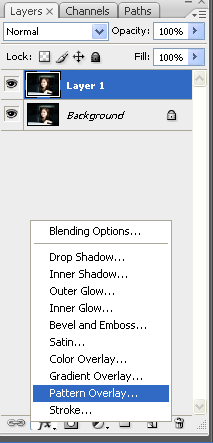
แล้วจะมีหน้าต่างแบบนี้เด้งขึ้นมา
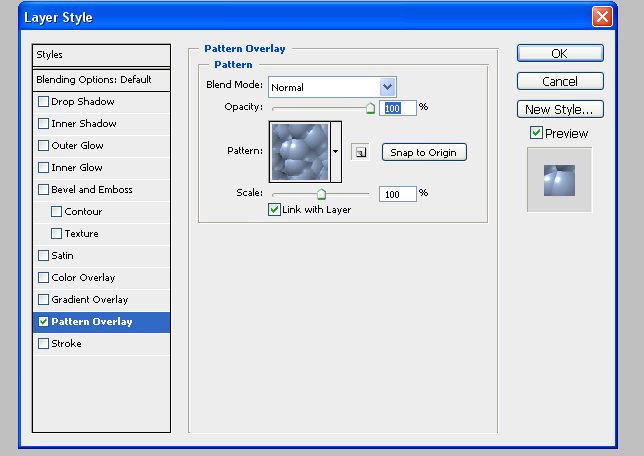
ให้เราทำการเลือกลายแพทเทิร์นที่เราทำเอาไว้เลยโดยคลิกที่ Pattern แล้วทำการเลือกลายซะ ส่วนค่า Opacity ให้ปรับตามใจชอบว่าจะให้แพทเทิร์นเราเด่นชัดแค่ไหน จากนั้นกดตกลง

3.พอได้ภาพที่มีลายเฉียงมาแล้ว เราจะทำการลบแพทเทิร์นบางส่วนที่บดบังรูปโมเดลเราออกหรือที่เราไม่ต้องการนั้นแหละโดยเลือกเครื่องมือ Eraser Tools แล้วปรับให้เป็นหัวฟุ้งแล้วทำการลบส่วนที่ไม่ต้องการออกไปเลย แล้วจะได้ดังนี้ 
จะเห็นได้ชัดว่าบนใบหน้าและลำตัวของโมเดลเราไม่มีแพทเทิร์นทับอยู่เลย ^ ^
ต่อไปเราจะมาสอนทำกรอบแบบลายเฉียงกันเผื่อคนที่ยังทำไม่ได้สงสัย
1.เปิดภาพที่ต้องการขึ้นมาเหมือนเดิม แล้วให้ดับเบิ้ลคลิกที่ไฟล์นั้นเพื่อปลดล็อคเลเยอร์ให้เราสามารถแต่งภาพได้
2.เข้าไปที่ F(x) > stoke
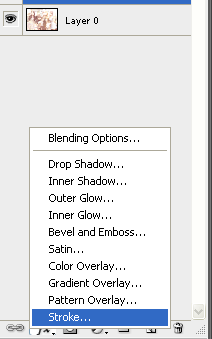
จะมีหน้าต่างแบบนี้เด้งขึ้นมา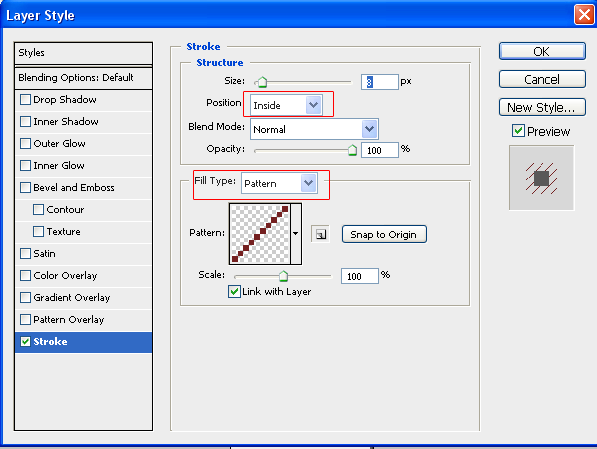
ตรง Position ให้เราเลือก Inside ส่วน Fill Type ให้เลือก Pattern แล้วเลือกแพทเทิร์นที่เราทำเอาไว้ได้เลย ส่วน Size คือขนาดความหนาของกรอบเราที่เราต้องการ ปรับได้ตามใจชอบ จากนั้นกดตกลง
3.ทำการสร้างเลเยอร์ขึ้นมาใหม่ โดยกด Ctrl +Shift +N แล้วเราจะได้เลเยอร์ขึ้นมาอีก 1 เลเยอร์
ให้ทำการลากเลเยอร์ที่สร้างขึ้นมาใหม่หรือเลข2ในกรอบลงมาไว้ข้างล่างเลเยอร์แรกหรือเลข 1
4.ทำการเลือกเครื่องมือถังสี หรือ Paint Bucket tool แล้วเลือกสีที่เราต้องการให้เป็นกรอบ แล้วทำการเทลงที่เลเยอร์ล่างสุดหรือเรียกง่ายๆว่าเลเยอร์ที่เราสร้างขึ้นมาใหม่
ตัวอย่างแบบภาพที่ยังไม่ลงสีกรอบมีแต่กรอบที่เป็นแพทเทิร์นกับภาพที่ลงสีกรอบแล้ว
จากนั้นทำการเซฟภาพได้


